パソコンの消費電力測定ソフトを参照

WebTech360 では、効率的かつ正確な消費電力を計算して参照できる、コンピュータの消費電力測定ソフトウェアを紹介します。
壁紙が退屈だと感じている場合、より美しいコンピューター画像を見つけたいが、Windows オペレーティング システムで壁紙を変更する方法がわからない場合は、WebTech360 でコンピューター のデスクトップの壁紙をインストールする方法をご紹介します。Windows 7 および 10まで次の記事です!
Windows 7 オペレーティング システムを使用しているコンピューターの場合、デスクトップの壁紙を変更する方法が 2 つあります。
方法 1:
ステップ 1:画面の左下隅にあるWindowsアイコンをクリックします。次に、検索行に「デスクトップの背景の変更」と入力します。
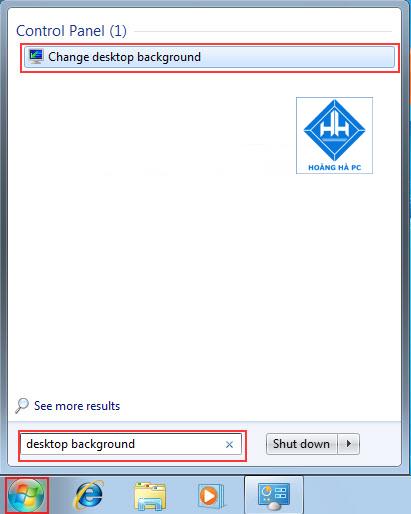
ステップ 2:次に、 [参照]を選択してフォルダーを開き、画像ファイルを検索します。満足のいくイメージを選択していない場合は、Windows の既存のイメージを選択できます。
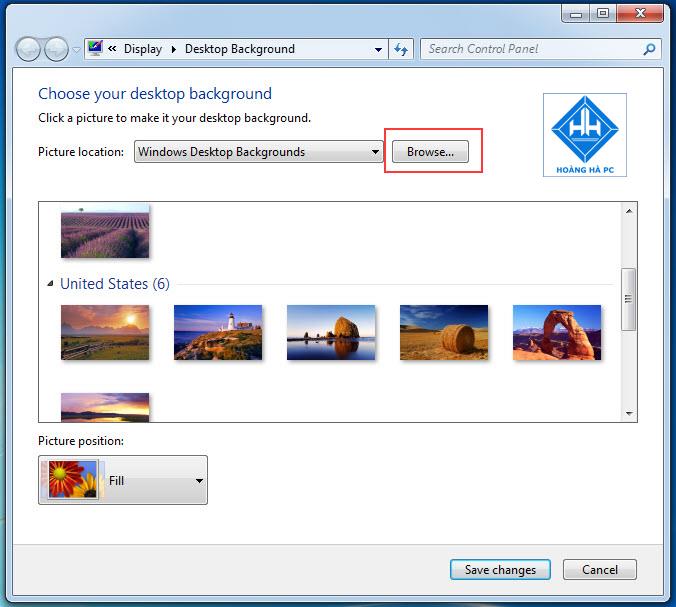
ステップ 3: [変更を保存]をクリックして変更を保存します。
方法 2:
これはより速くて簡単ですが、画像を中央に配置したり、画面に合わせて拡大したりする方法を選択することはできません。
手順は次のとおりです。
ステップ 1:画像を右クリックし、 [デスクトップの背景に設定]を選択します。
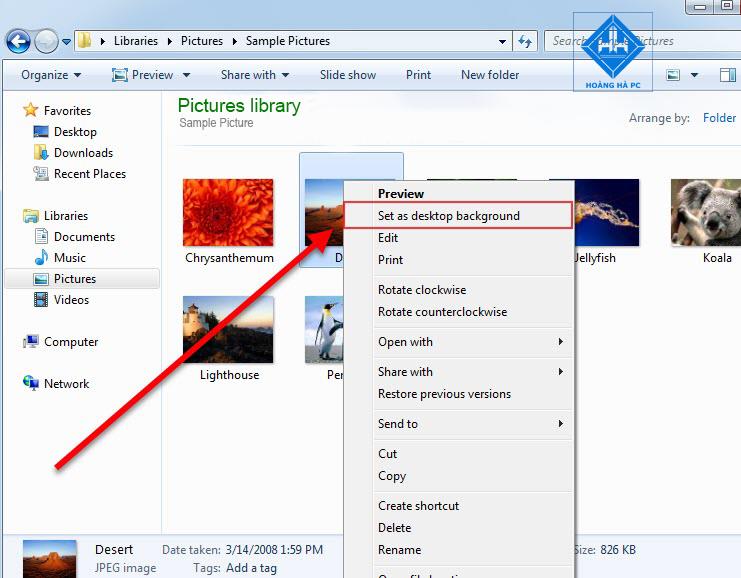
ステップ 2:複雑な手順を実行しなくても、選択した画像がすぐにデスクトップの背景画像になります。これも最速の方法です。
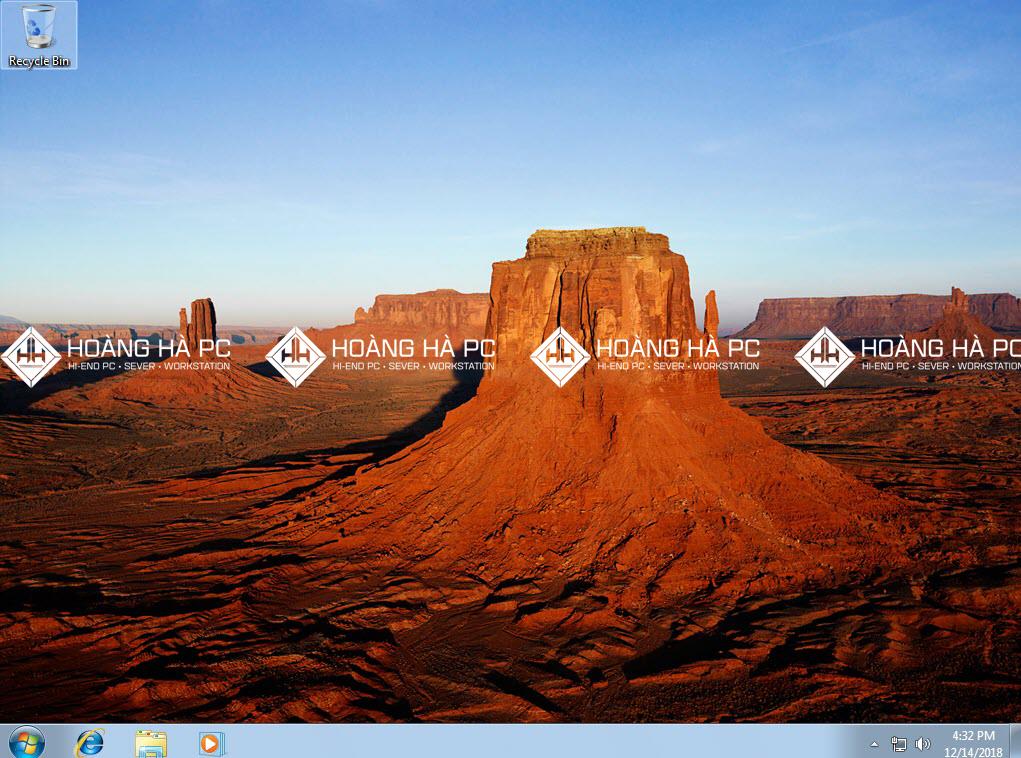
これにより、Windows のすべてのバージョンに適用できます。
Windows 7/8およびWindows 8.1オペレーティング システムには、利用可能な写真効果を備えた自動壁紙チェンジャー機能があります。つまり、Windows 7のデスクトップでは、特定の壁紙を使用できるだけでなく、コンピューターは他の多くの壁紙を自動的に変更します。
壁紙を自動的に変更する手順は次のとおりです。
ステップ 1:デスクトップ上の任意の場所を右クリックし、[個人用設定]を選択します。
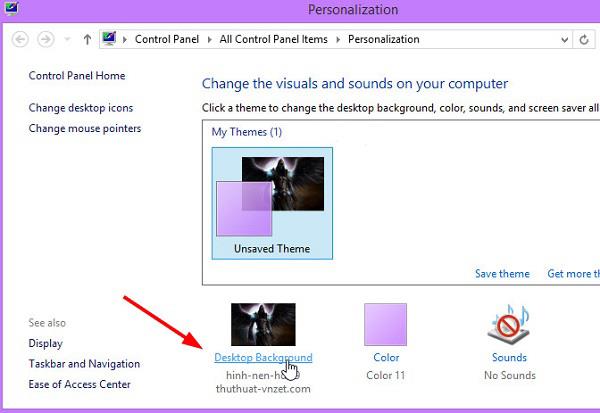
ステップ 2: [個人用設定]ウィンドウで、[デスクトップの背景]を選択します。
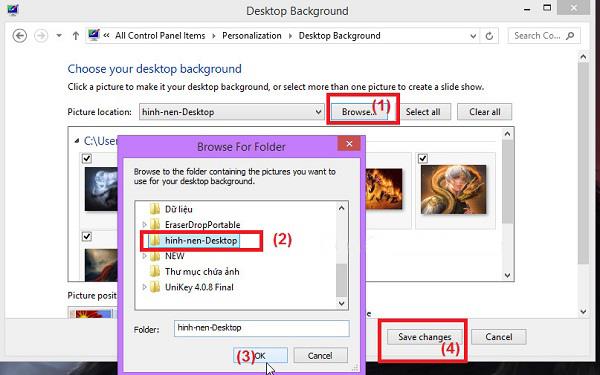
ステップ 3:ここで、「参照」をクリックして、壁紙として設定したい画像ファイルを含むフォルダーを選択すると、選択した画像がデスクトップの背景に直接表示されます。「変更を保存」をクリックして変更を保存します。
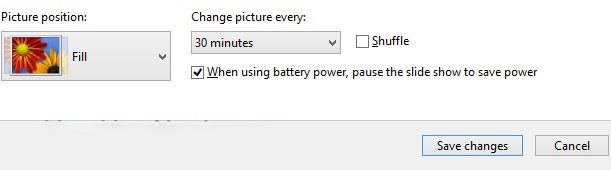
次に、デスクトップのメイン画面に戻ると、作成した画像が画面に表示されていることがわかります。
Windows 10オペレーティングシステムを使用しているコンピュータでは、コンピュータの壁紙を変更する操作も非常にシンプルで理解しやすいです。次の手順に従うだけです。
ステップ 1:コンピュータ画面上の任意の領域を右クリックし、「個人用設定」を選択して背景画像設定を開きます。

ステップ 2:次に、左側の列で[背景]を選択し、画面の背景画像の設定に進みます。自分の写真を使用する場合は、[参照]を選択して検索します。Windows の既存のイメージを使用する場合は、クリックするだけで背景イメージの変更が完了します。
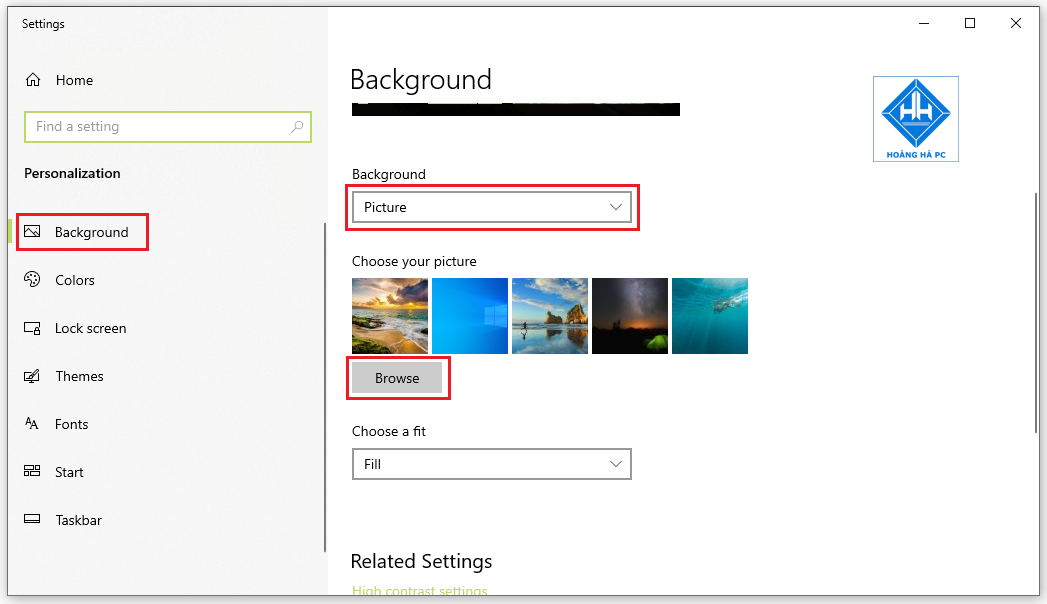
上記は、Windows 10 の背景画像を変更するために一般的に使用される基本的な手順です。 難しい場合は、次のような別の方法で行うことができます。
- まず、デスクトップを右クリックし、[ディスプレイ設定]を選択します。
- Windows 10 で [背景] -> [画像]を選択し、 [参照]をクリックしてデスクトップの壁紙として選択した画像に移動 -> [OK]を選択して設定します。
- [背景] 項目が表示されない場合は、検索バーに移動して内容を入力します。 [背景画像設定] ->同じ名前の最初の行を選択-> [参照] 項目を見つけて、コンピューターにインストールする背景画像を選択します。
メインのデスクトップ画面に戻ると、選択した画像が壁紙として表示されます。
Windows XP のデスクトップの壁紙を設定する方法は、Windows 7 や Windows 10 などの以降のバージョンの Windows とは大きく異なります。Windows XP を初めて使用する場合は、以下の手順に従って Windows デスクトップの壁紙を簡単に変更できるようにしてください。
ステップ 1:デスクトップを右クリックし、「プロパティ」を選択します。
ステップ 2: [画面のプロパティ]ダイアログ ボックスで、[デスクトップ]を選択します。
ステップ 3:壁紙として設定したい画像を選択し、画像スタイルを表示して、「適用」をクリックして画面上でプレビューします。
ステップ 4:デスクトップのメイン画面の壁紙が変更されました。コンピュータから画像を選択するには、[参照]をクリックします。
ステップ 5:コンピュータフォルダ上の画像を選択し、「開く」をクリックします。
ステップ 6:適用して壁紙をプレビューします。問題がなければ、「OK」を選択してプロセスを終了します。
Windows 7、Windows 10、Windows XP のデスクトップの壁紙を設定する方法について説明します。この記事が、壁紙をより簡単に変更し、適切な壁紙を選択するのに役立つことを願っています。
Samsung の携帯電話で Galaxy AI を使用する必要がなくなった場合は、非常に簡単な操作でオフにすることができます。 Samsung の携帯電話で Galaxy AI をオフにする手順は次のとおりです。
InstagramでAIキャラクターを使用する必要がなくなったら、すぐに削除することもできます。 Instagram で AI キャラクターを削除するためのガイドをご紹介します。
Excel のデルタ記号 (Excel では三角形記号とも呼ばれます) は、統計データ テーブルで頻繁に使用され、増加または減少する数値、あるいはユーザーの希望に応じた任意のデータを表現します。
すべてのシートが表示された状態で Google スプレッドシート ファイルを共有するだけでなく、ユーザーは Google スプレッドシートのデータ領域を共有するか、Google スプレッドシート上のシートを共有するかを選択できます。
ユーザーは、モバイル版とコンピューター版の両方で、ChatGPT メモリをいつでもオフにするようにカスタマイズすることもできます。 ChatGPT ストレージを無効にする手順は次のとおりです。
デフォルトでは、Windows Update は自動的に更新プログラムをチェックし、前回の更新がいつ行われたかを確認することもできます。 Windows が最後に更新された日時を確認する手順は次のとおりです。
基本的に、iPhone で eSIM を削除する操作も簡単です。 iPhone で eSIM を削除する手順は次のとおりです。
iPhone で Live Photos をビデオとして保存するだけでなく、ユーザーは iPhone で Live Photos を Boomerang に簡単に変換できます。
多くのアプリでは FaceTime を使用すると SharePlay が自動的に有効になるため、誤って間違ったボタンを押してしまい、ビデオ通話が台無しになる可能性があります。
Click to Do を有効にすると、この機能が動作し、クリックしたテキストまたは画像を理解して、判断を下し、関連するコンテキスト アクションを提供します。
キーボードのバックライトをオンにするとキーボードが光ります。暗い場所で操作する場合や、ゲームコーナーをよりクールに見せる場合に便利です。ノートパソコンのキーボードのライトをオンにするには、以下の 4 つの方法から選択できます。
Windows を起動できない場合でも、Windows 10 でセーフ モードに入る方法は多数あります。コンピューターの起動時に Windows 10 をセーフ モードに入れる方法については、WebTech360 の以下の記事を参照してください。
Grok AI は AI 写真ジェネレーターを拡張し、有名なアニメ映画を使ったスタジオジブリ風の写真を作成するなど、個人の写真を新しいスタイルに変換できるようになりました。
Google One AI Premium では、ユーザーが登録して Gemini Advanced アシスタントなどの多くのアップグレード機能を体験できる 1 か月間の無料トライアルを提供しています。
iOS 18.4 以降、Apple はユーザーが Safari で最近の検索を表示するかどうかを決めることができるようになりました。














